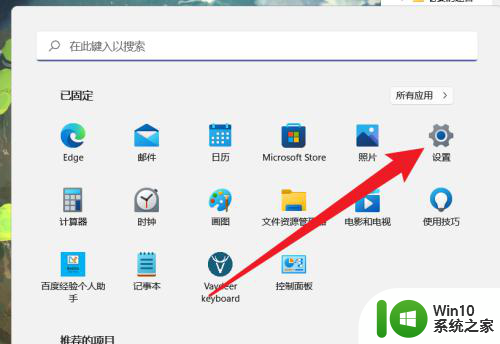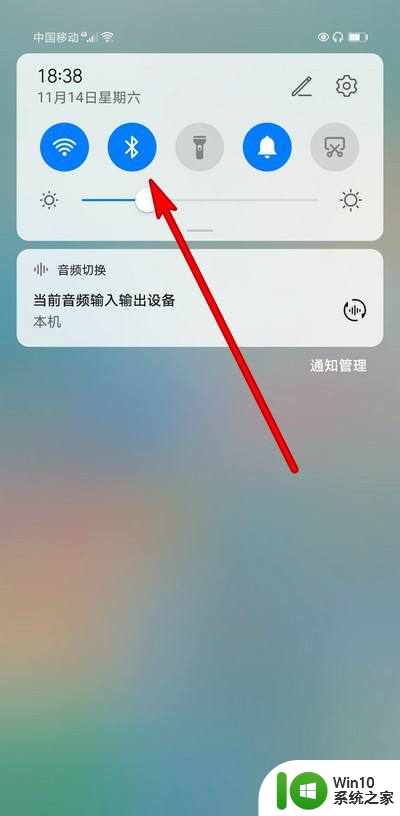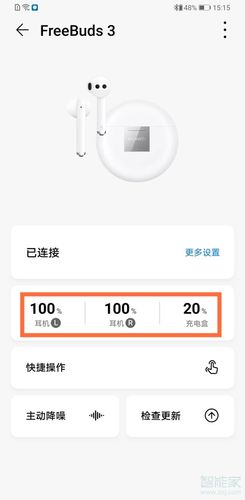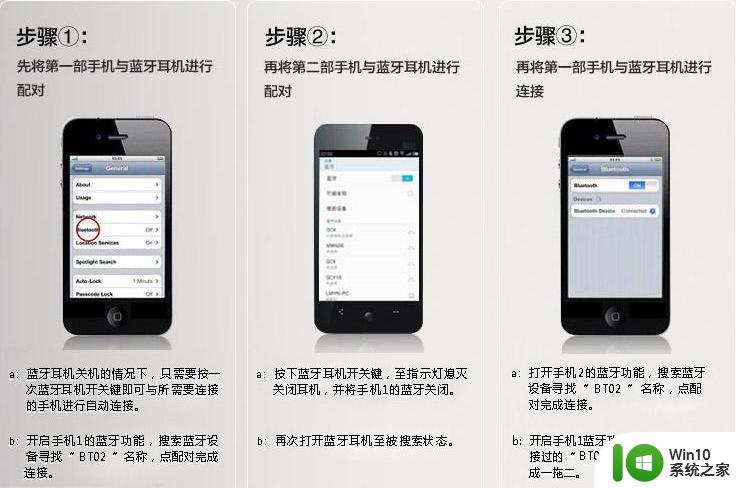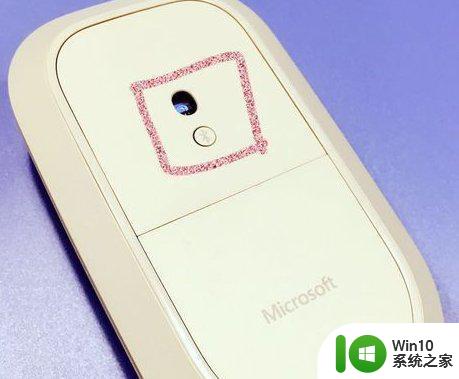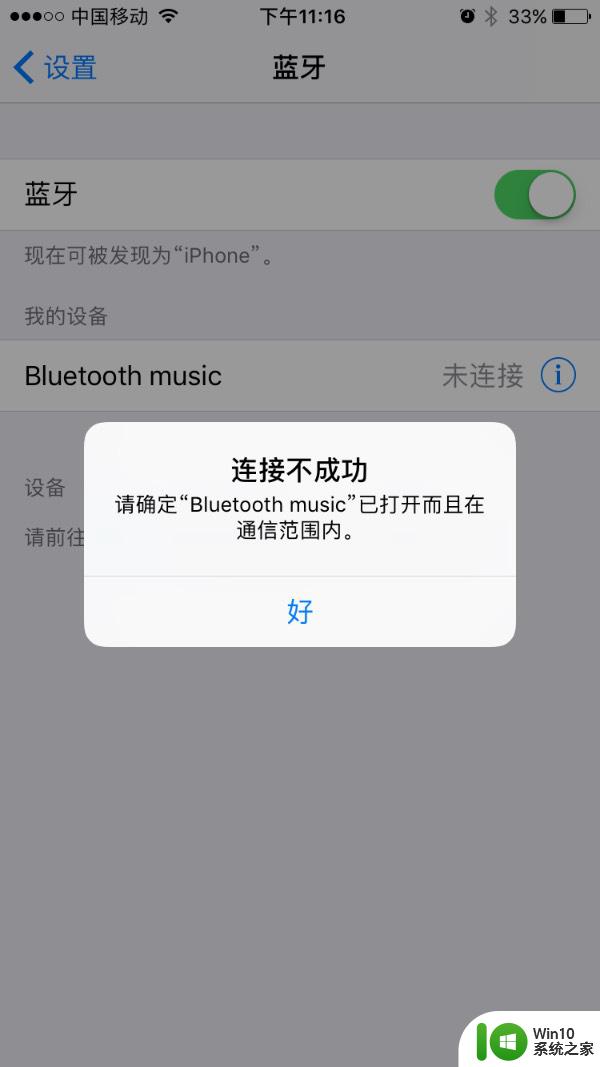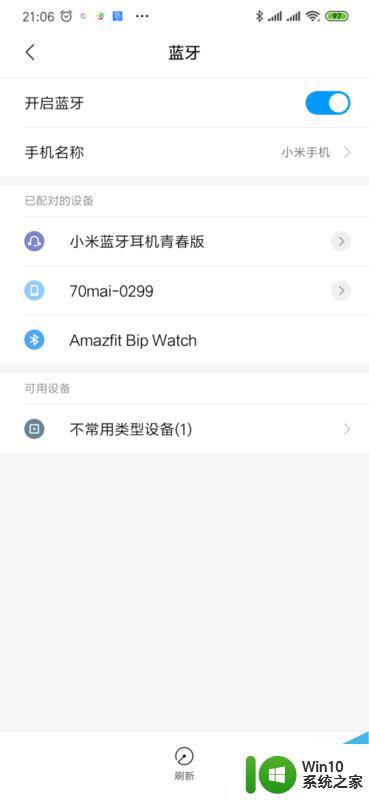华为怎么连接蓝牙耳机啊 华为手机蓝牙耳机连接步骤
更新时间:2023-08-24 11:13:41作者:yang
华为怎么连接蓝牙耳机啊,在现代科技的推动下,蓝牙耳机已经成为了人们生活中不可或缺的配件之一,作为一家领先的通信技术公司,华为在蓝牙耳机领域也取得了巨大的突破与创新。对于使用华为手机的用户来说,连接蓝牙耳机的步骤也是非常简单和便捷的。下面将为大家介绍华为手机连接蓝牙耳机的详细步骤,让我们一起来探索这个方便而高效的连接方式。
步骤如下:
1.打开华为手机桌面的设置图标。
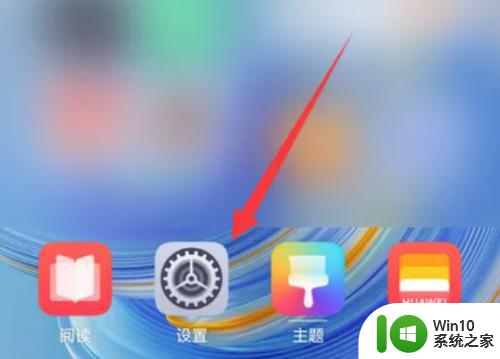
2.在设置界面,点击蓝牙选项。
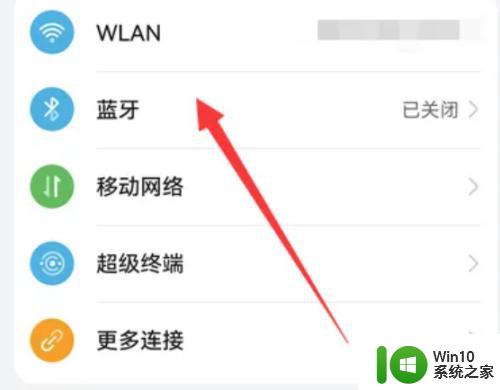
3.最后在蓝牙搜索界面, 点击蓝牙耳机的名称即可连接。
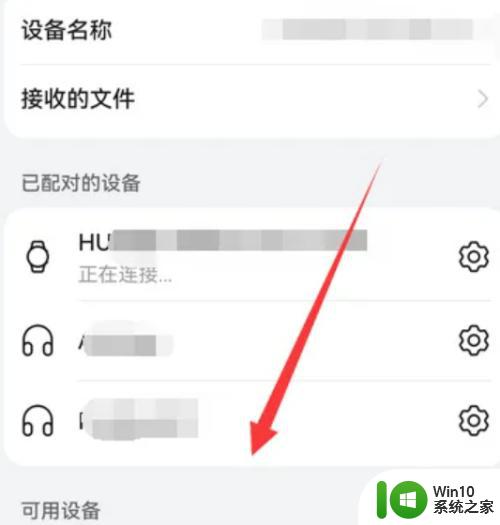
以上是华为如何连接蓝牙耳机的全部内容,如果您遇到这种情况,请根据本文提供的方法解决,希望这能对您有所帮助。